ps調出河邊MM婚片夢幻的紫紅色
2022-12-25 21:14:25
來源/作者: /
己有:19人學習過
4、再創建可選顏色調整圖層,對青,白進行調整,參數設置如圖8,9,確定后把圖層不透明度改為:30%,效果如圖10。這一步增加圖片高光部分的淡青色。
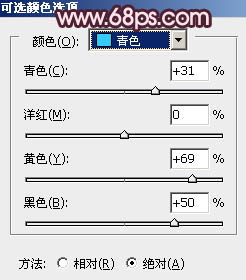
<圖8>
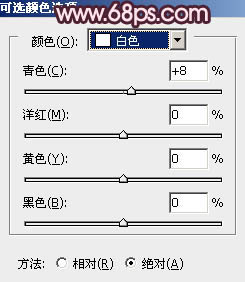
<圖9>

<圖10>
5、創建色彩平衡調整圖層,對陰影、中間調、高光進行調整,參數設置如圖11- 13,效果如圖14。這一步加強高光部分的顏色。

<圖11>
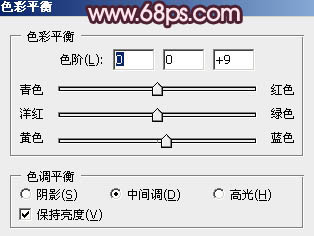
<圖12>
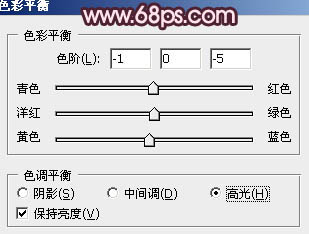
<圖13>

<圖14>
6、新建一個圖層,按Ctrl+ Alt + Shift + E 蓋印圖層,并把圖層混合模式改為“顏色減淡”,不透明度改為:10%,按住Alt鍵添加圖層蒙版,用白色畫筆把需要增加亮度的部分擦出來,效果如下圖。
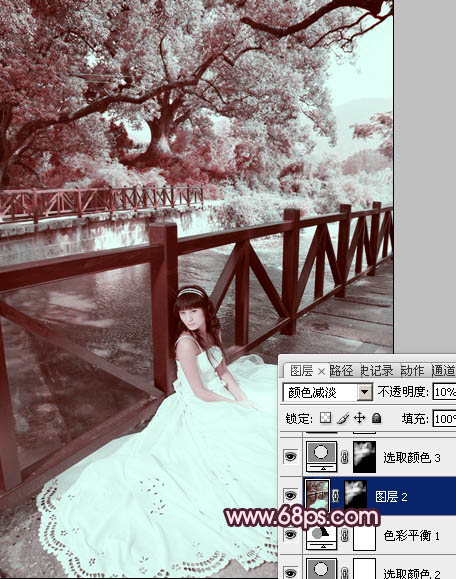
<圖15>
7、創建曲線調整圖層,對RGB、綠、藍進行調整,參數設置如圖16- 18,效果如圖19。這一步給圖片增加藍紫色。
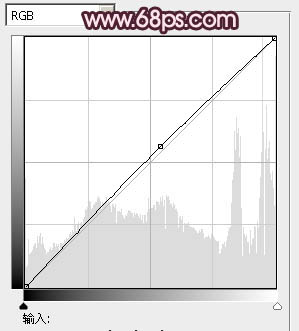
<圖16>
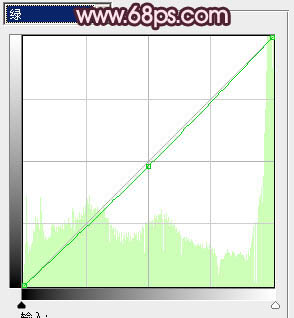
<圖17>
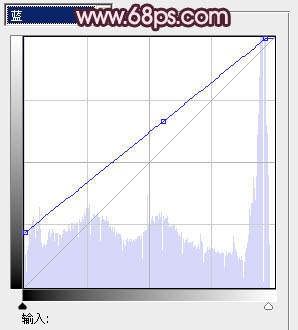
<圖18>

<圖19>
下一篇:ps調出照片柔美膚色教程


![[非主流PS教程] 非主流圖片制作教](https://img.lvups.com/d/file/titlepic/2022/12/25/ezubq003eyi.jpg)
![[非主流PS教程] 非主流ps教程:非主](https://img.lvups.com/d/file/titlepic/2022/12/25/rkudu2pcc44.jpg)
























